Ako chrániť uložené heslá pomocou hlavného hesla Firefoxu
Rôzne / / May 03, 2023
Ak používate Firefox ako svoj primárny prehliadač, je pravdepodobné, že je plný histórie, uložených rozšírení a hesiel. Aj keď história a rozšírenia nemusia mať vplyv, stáva sa to riskantné, keď si svoje prihlasovacie údaje uložíte do Firefoxu bez dodatočnej ochrany, pretože k nim má každý jednoduchý prístup. Ak chcete chrániť svoje uložené heslá, môžete si vo Firefoxe nastaviť primárne heslo.

Zvyčajne sa prihlasovacie údaje môžu automaticky použiť pri prechode na aplikácie a služby, ktoré majú svoje prihlasovacie údaje uložené vo Firefoxe. Keď však nastavíte primárne heslo Firefoxu, do tohto procesu sa pridá ďalší krok. To znamená, že pred prístupom k uloženým prihlasovacím údajom budete musieť najprv zadať svoje hlavné heslo.
To môže byť užitočné najmä vtedy, ak majú k vášmu zariadeniu prístup aj iní používatelia. Poďme sa teda pozrieť, ako ho nastaviť a používať na svojom zariadení.
Ako nastaviť primárne heslo vo Firefoxe
Ak chcete vytvoriť primárne heslo vo Firefoxe, použite ponuku nastavení hesla. Kľúčom alebo najdôležitejším aspektom je však zabezpečiť, aby ste nastavili heslo, ktoré je silné a ťažko uhádnuteľné pre ostatných používateľov, ktorí môžu mať prístup k vášmu zariadeniu. Postupujte podľa nižšie uvedených krokov.
Krok 1: Otvorte Firefox a kliknite na ikonu hamburgeru.
Krok 2: Potom kliknite na Heslá.

Krok 3: Tu kliknite na ikonu s tromi bodkami.
Krok 4: Kliknite na Možnosti. Tým sa otvorí samostatná stránka.

Krok 5: Tu začiarknite možnosť „Použiť primárne heslo“.

Krok 6: Zadajte heslo, ktoré chcete ako primárne heslo, a potom ho znova zadajte na potvrdenie. Môžete tiež sledovať „Merač kvality hesla“ a skontrolovať silu svojho hesla.
Krok 7: Po dokončení kliknite na tlačidlo OK.

Krok 8: Znova kliknite na OK.

Toto zatvorí okno a nastaví primárne heslo vo Firefoxe.
Zmeňte primárne heslo Firefoxu
Po nastavení hlavného hesla máte tiež možnosť zmeniť ho vo Firefoxe. To môže byť užitočné, ak máte pocit, že predtým nastavené heslo nebolo dostatočne silné, alebo ak bolo vaše aktuálne heslo prezradené. Postupujte podľa nižšie uvedených krokov.
Krok 1: Otvorte webový prehliadač Firefox.
Krok 2: Potom kliknite na ikonu hamburgeru.
Krok 3: Vyberte Nastavenia pre prístup k nastaveniam Firefoxu.

Krok 4: Prejdite na kartu „Ochrana osobných údajov a zabezpečenie“ a prejdite nadol do časti „Prihlasovacie údaje a heslá“.
Krok 5: Tu kliknite na „Zmeniť primárne heslo“. Tým sa otvorí okno Primárne heslo.

Krok 6: Najprv zadajte svoje aktuálne heslo.

Krok 7: Potom zadajte a znova zadajte svoje nové heslo.
Tip: Uistite sa, že sa toto heslo líši od predchádzajúceho, a skontrolujte silu hesla z „merača kvality hesla“.
Krok 8: Po dokončení kliknite na tlačidlo OK.

Krok 9: Opäť kliknite na OK.

Tým sa zmení primárne heslo Firefoxu.
Odstráňte primárne heslo vo Firefoxe
Aj keď primárne heslo prehliadača Firefox môže pomôcť chrániť vaše prihlasovacie informácie, môže sa stať problémom, najmä ak už svoje zariadenie nezdieľate s inými používateľmi. Ak je to tak, máte tiež možnosť odstrániť primárne heslo vo Firefoxe. Tu je postup.
Krok 1: Otvorte Firefox.
Krok 2: Tu kliknite na ikonu hamburgeru.
Krok 3: Z možnosti kliknite na Heslá.

Krok 4: Potom kliknite na ikonu s tromi bodkami.
Krok 5: Vyberte položku Možnosti. Tým by sa mala otvoriť sekcia „Prihlasovacie údaje a heslá“.

Krok 6: Zrušte začiarknutie možnosti „Použiť primárne heslo“. Tým sa otvorí okno „Odstrániť primárne heslo“.

Krok 7: Teraz zadajte svoje aktuálne primárne heslo.
Krok 8: Potom kliknite na Odstrániť.

Krok 9: Kliknite na OK.

Týmto sa odstráni hlavné heslo z Firefoxu. Ak chcete, môžete tiež odstráňte všetky uložené heslá z Firefoxu aby ste zabránili zraniteľnosti vašich údajov po odstránení hlavného hesla. Alebo nastavte primárne heslo ešte raz pomocou vyššie uvedených krokov.
Obnovte primárne heslo Firefoxu, ak ste ho zabudli
Aj keď je hlavné heslo skvelý spôsob, ako chrániť uložené heslá, čo sa stane, ak zabudnete svoje primárne heslo? Je nejaká šanca na to, aby sa to podarilo obnoviť? No, aj keď neexistuje spôsob, ako obnoviť svoje primárne heslo, máte možnosť ho resetovať.
Háčikom je však to, že po resetovaní hlavného hesla Firefoxu sa všetky vaše uložené heslá, súkromné kľúče, certifikáty atď. budú odstránené. Aj keď je to skvelý spôsob, ako zabezpečiť, aby vaše údaje zostali chránené, ak ste skutočne zabudli svoje heslo, stane sa dvojsečným mečom.
Ak by ste stále chceli pokračovať a resetovať ho, postupujte podľa krokov nižšie.
Krok 1: Otvorte Firefox a skopírujte nižšie uvedený príkaz do panela s adresou.
chrome://pippki/content/resetpassword.xhtml
Krok 2: Potom stlačením klávesu enter spustite príkaz.
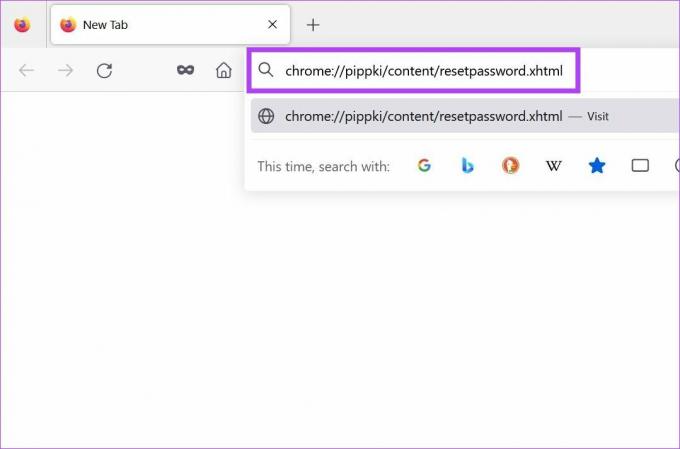
Krok 3: Po otvorení stránky „Obnoviť primárne heslo“ kliknite na Obnoviť.

Týmto sa obnoví hlavné heslo vo Firefoxe. Teraz môžete pokračovať a nastaviť ďalšie hlavné heslo.
Časté otázky o používaní primárneho hesla vo Firefoxe
Podľa Firefoxu je ich primárne heslo rovnako bezpečné ako ktorákoľvek iná aplikácia na správu hesiel tretej strany, pričom po nastavení hlavného hesla sa do vášho prehliadača pridá ďalšia vrstva šifrovania.
Firefox môže mať vaše heslo uložené v sekcii s údajmi o profile. K primárnemu heslu vo Firefoxe však možno budete mať prístup len pomocou možností ponuky hesla.
Chráňte svoje heslá
Aj keď neodporúčame ukladať osobné informácie, ako sú prihlasovacie údaje, do webového prehliadača, ak je to absolútne nevyhnutné, použitie primárneho hesla vo Firefoxe je skvelý spôsob, ako ochrániť uložené prihlasovacie údaje. Okrem toho, ak chcete, aby bol Firefox váš primárny prehliadač, prečítajte si náš článok o ako importovať záložky a heslá do Firefoxu.


